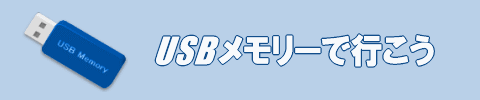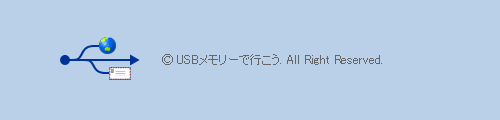U3対応USBメモリー内の全データ消去
U3対応USBメモリーのデータを全て消去する方法について説明します。
基本的には、ドライブ内に存在するファイルやフォルダを消去すればよいのですが、ここでは、U3
LaunchPad(ランチパッド)からの操作で行う方法を紹介したいと思います。
説明で使用する製品は、サンマイクロ社のクルーザーマイクロです。
ここで紹介する操作を行うと、ユーザーデータだけではなく、インストールされているソフトも全て消去されます。
ご注意下さい。
全データの消去方法
U3対応のUSBメモリーには、パスワードを設定する機能があり、パスワードを紛失した時のために、データを全て消去する方法が用意されているので、これを利用します。
まず、USBメモリーにパスワードを設定します。
パスワードの設定方法は、USBメモリーにパスワードを設定するを参考にして下さい。
パスワードの設定が終わったら、一旦、USBメモリーを取り外します。
再度差し込むと、ログイン画面が表示されるので、「パスワードを忘れた場合」をクリックします。
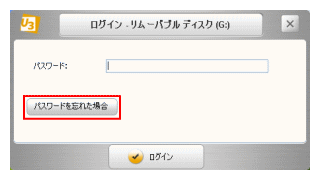
データ消去に関する案内が表示されるので、内容を確認し、「消去」をクリックします。
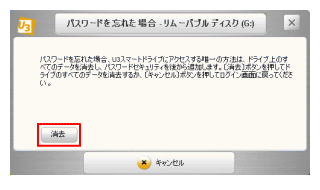
そのまましばらく待つと、USBメモリー内のデータは全て消去されます。
ただし、CDとして認識されている、U3 LaunchPad(ランチパッド)のプログラム部分は消去されないので、LaunchPadを起動することは出来ます。
下図は全データ消去後のU3 LaunchPad(ランチパッド)の画面です。
プログラムのダウンロードをクリックすれば、新たにソフトをインストールできます。
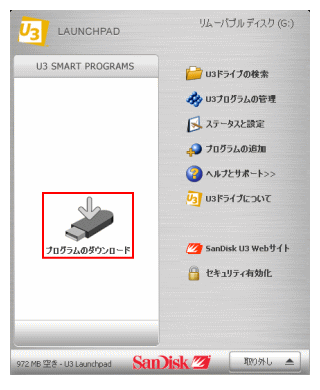
以上で全データ消去の説明は終わりです。
パスワードを忘れてしまった場合や、何らかの理由で全てのデータを消去したい場合、この手順でデータを消去できます。
リムーバブルディスク内のフォルダとファイルを全て削除する方法でも良いのですが、隠しフォルダがあるので、こちらの方が分かりやすい手順ではないかと思いました。